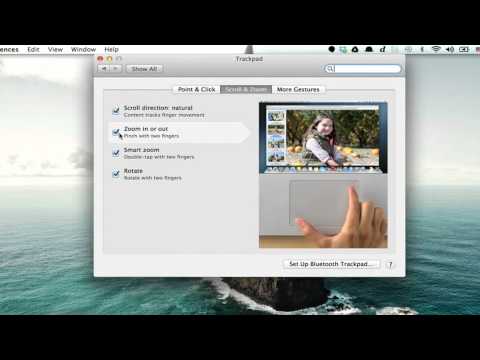
เนื้อหา
ทัชแพดของแล็ปท็อปสามารถเป็นประโยชน์อย่างแท้จริงต่อประสบการณ์คอมพิวเตอร์ แต่ก็อาจเป็นภาระ หากคุณซูมเข้าที่บริเวณหน้าจอโดยไม่ตั้งใจขณะที่พยายามเลื่อนเคอร์เซอร์ของเมาส์เพียงปิดการใช้งานคุณสมบัติในหน้าต่างการตั้งค่าทัชแพด
คำสั่ง

-
คลิกปุ่ม "เริ่ม" บนเดสก์ท็อป (หรือโลโก้ "Windows" สำหรับ Windows Vista และ Windows 7) จากนั้นคลิก "แผงควบคุม" เลือก "มุมมองคลาสสิค" หากจำเป็น
-
คลิกสองครั้งที่ "Mouse" จากนั้นคลิกที่แท็บ "Tools" ในหน้าต่าง "Mouse Properties" เลือกทัชแพดและคลิก "คุณสมบัติ"
-
ดับเบิลคลิก "การตั้งค่าท่าทาง" หรือ "เลื่อนและซูม" ขึ้นอยู่กับแล็ปท็อปและทัชแพดของคุณ ในช่องถัดจาก "เปิดใช้งาน" คลิก "ซูม" เพื่อยกเลิกการเลือกและปิดการใช้งานคุณสมบัติ